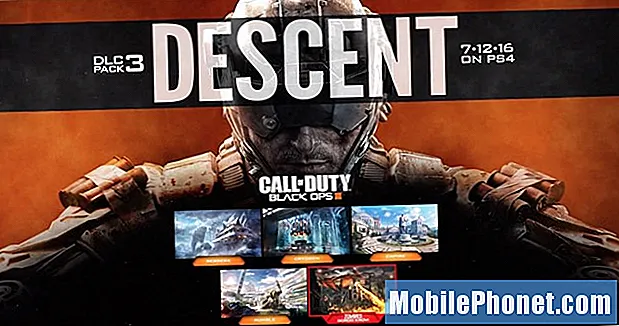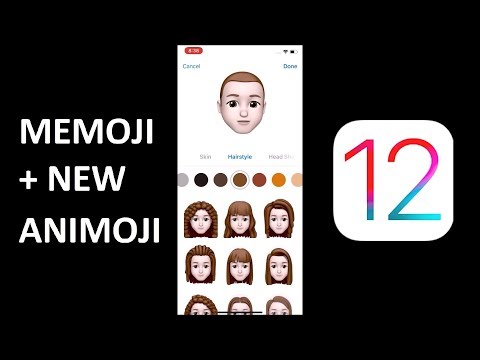
Contente
Este guia mostrará como usar o Memoji no iPhone X para criar seu próprio Animoji personalizado que você pode usar em Mensagens e no FaceTime.
Pense nisso como um Bitmoji Animoji, mas não é tão fácil obter uma duplicata perfeita como em outros serviços.
Uma vantagem do Memoji é que você pode criar vários deles para que você tenha um para cada situação, engraçado, formal e todos os dias.
O recurso Memoji iOS 12 funciona apenas no iPhone X, iPhone Xs, iPhone Xs Max e iPhone Xr.
Como fazer um memoji
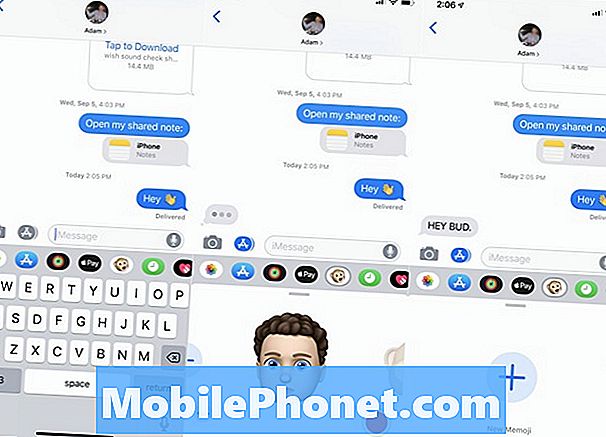
Como criar um Memoji no iOS 12.
Você precisará começar criando um Memoji antes de usar um. Isso ocorre no aplicativo Mensagens no iPhone. Veja o que você precisa fazer.
- Abra Mensagens.
- Toque no ícone Apps.
- Toque no ícone Animoji (o macaco).
- Percorra todo o caminho para a esquerda e toque no sinal + para criar um novo Memoji.
A partir daqui você pode personalizar a aparência geral do seu Memoji. Há muitas opções para você escolher, e você pode fazer muitas versões diferentes, então vá à loucura.
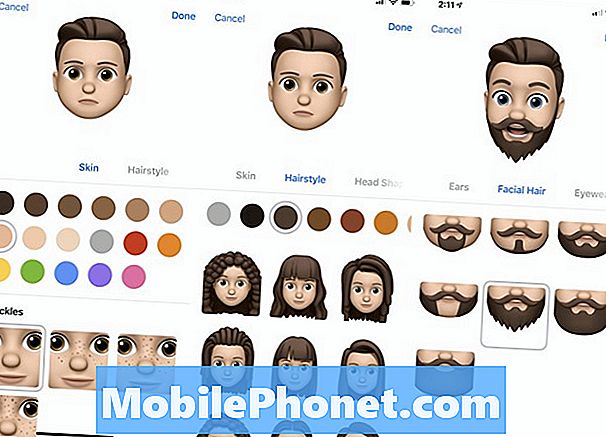
Escolha o resto de suas opções para criar um Memoji.
- Escolha a cor da pele e qualquer Freckles.
- Toque no Penteado para mudar para a próxima opção.
- Continue enquanto escolhe o resto de suas opções.
- Quando estiver pronto, você estará de volta em Mensagens e poderá começar a usá-lo.
Se você gosta da aparência geral e quer criar uma variação, pode tocar nos três pontos no canto inferior esquerdo. Isso permitirá que você edite, duplique ou exclua o Memoji.
Como usar Memoji
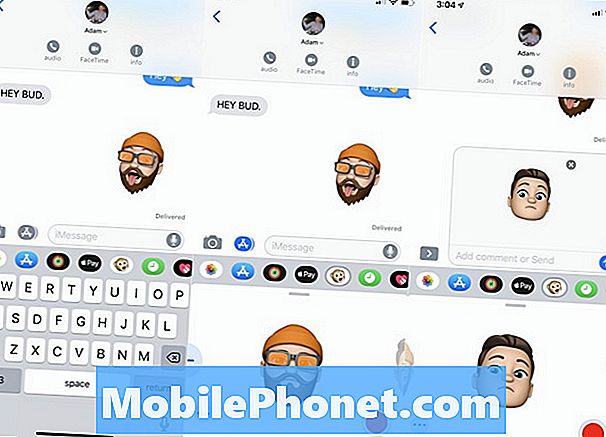
Como usar Memoji em Mensagens no iPhone.
Depois de criar seu Memoji, você pode começar a usá-lo no FaceTime e nas Mensagens.
Em Mensagens, você pode usar o Memoji da mesma maneira que usa o Animoji.
- Abra Mensagens.
- Toque no ícone Apps.
- Toque no ícone Animoji (o macaco).
- Escolha seu Memoji
- Toque em gravar para iniciar um temporizador de 30 segundos.
- ou toque no Memoji para tirar foto dele.
Você também pode usar Memoji no FaceTime. Isso permite que você substitua seu rosto pela versão Animoji. Você também pode usar o Animoji no FaceTime agora.
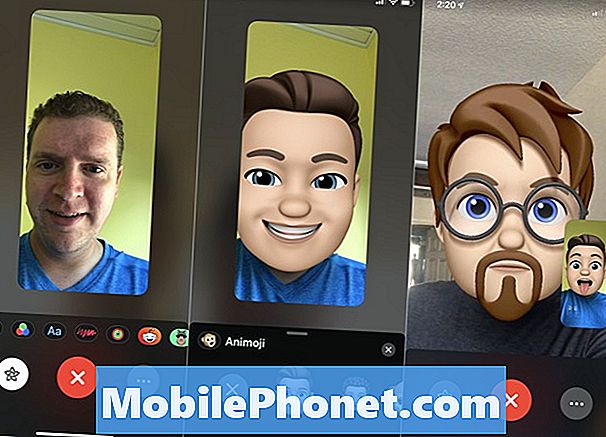
Como usar o Memoji no FaceTime.
- Inicie uma chamada de vídeo do FaceTime com alguém.
- Toque no ícone Efeitos à esquerda.
- Escolha seu Memoji.
- Você verá uma prévia do seu Memoji.
- Toque no botão de efeitos novamente para voltar ao FaceTime.
Você pode ter uma conversa Memoji em dois sentidos, mas lembre-se de que o outro chamador verá você sem o Memoji até que você o ative.
iOS 12 vs iOS 11: o que há de novo no iOS 12.2